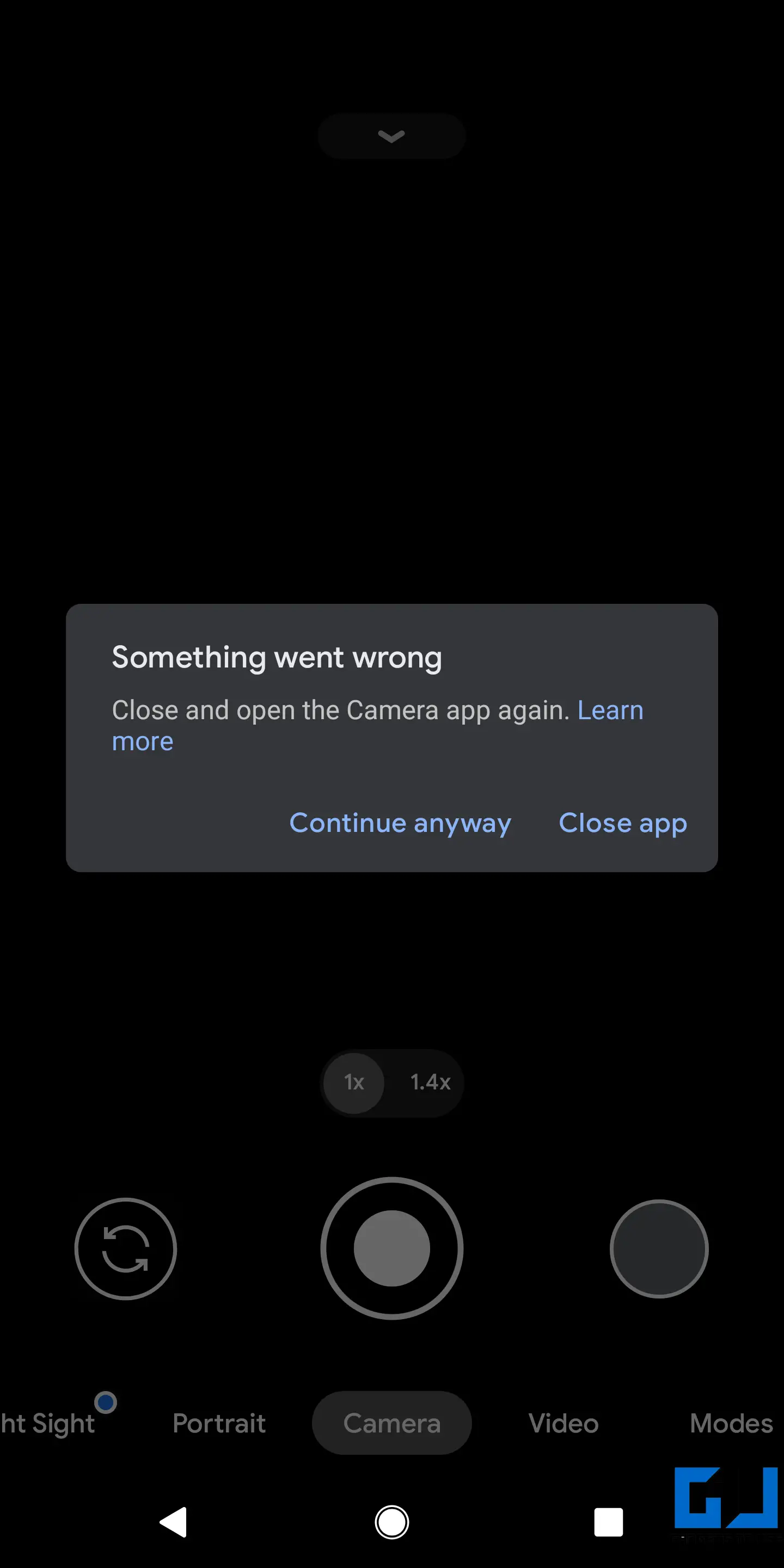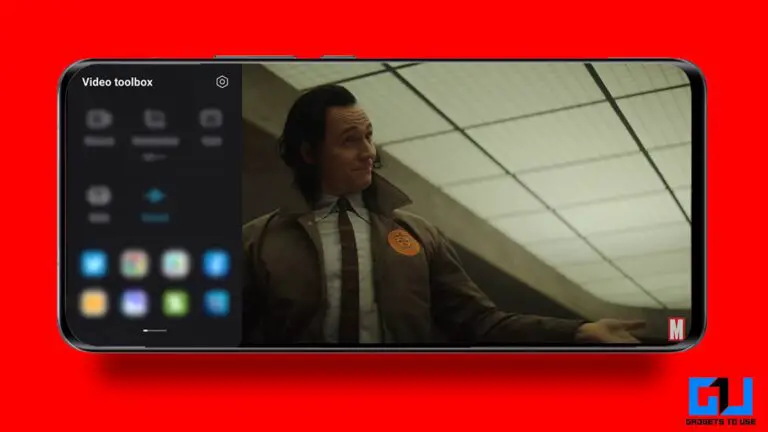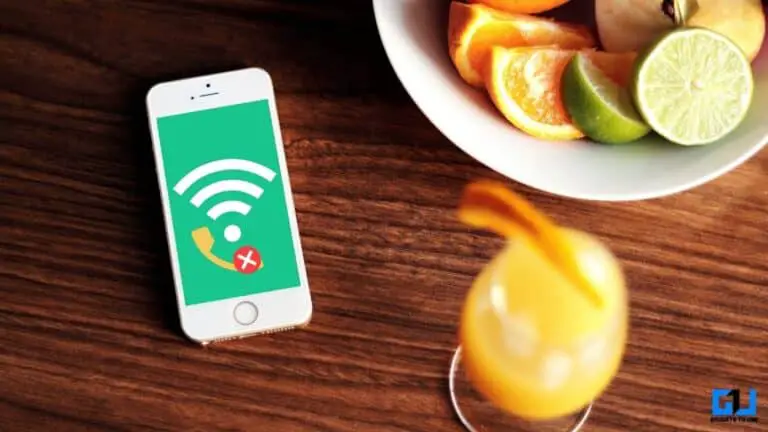9 spôsobov, ako opraviť, aby aplikácia fotoaparátu v telefóne s Androidom zlyhala alebo nefungovala
Používatelia systému Android sa môžu niekedy stretnúť s problémami, pri ktorých sa aplikácia pre fotoaparát neotvorí, zlyhá pri pokuse o otvorenie alebo zobrazí chybové hlásenie typu „Fotografia zariadenia sa bohužiaľ zastavila“ a vôbec nefunguje. Takéto problémy môžu byť nepríjemné, keď chcete v telefóne klikať na obrázky alebo videá. Tu je niekoľko jednoduchých spôsobov, ktoré vám pomôžu opraviť zlyhanie alebo nefunkčnosť aplikácie fotoaparátu vo vašom telefóne s Androidom.
Fotoaparát v telefóne s Androidom havaruje alebo nefunguje? Tu je oprava
V systéme Android sú problémy s fotoaparátom zvyčajne spôsobené softvérovými problémami. V takom prípade možno nebudete môcť používať aplikáciu Fotoaparát. Pri použití sa zasekne alebo sa v prvom rade neotvorí. Nasleduje niekoľko bežných problémov, s ktorými sa môžete v aplikácii Fotoaparát stretnúť:
- Správa „Kamera sa bohužiaľ zastavila“
- Správa „Nedá sa pripojiť k fotoaparátu“
- Chyba „Varovanie: zlyhanie fotoaparátu“
- Chyba fotoaparátu: vo fotoaparáte sa vyskytla závažná chyba
- Aplikácia fotoaparátu stále havaruje alebo mrzne
Môže sa to stať na akomkoľvek telefóne s Androidom, od spoločností Samsung, Xiaomi, Poco, Realme, Oppo, Vivo, OnePlus atď. Tieto problémy je zvyčajne možné vyriešiť jednoduchými krokmi na riešenie problémov. Nasledujú rôzne spôsoby, ako opraviť problémy s fotoaparátom v telefóne s Androidom.
1. Reštartujte telefón
Prvá vec, ktorú musíte urobiť, je reštartovať telefón. Tým sa zariadenie resetuje a odstránia sa všetky chyby alebo dočasné problémy. Telefón reštartujete stlačením a podržaním vypínača. Keď sa zobrazí ponuka napájania, klepnite na Reštartovať alebo Reštartovať.
Keď sa zariadenie reštartuje, otvorte aplikáciu Fotoaparát a zistite, či funguje správne. V opačnom prípade prejdite na ďalšie riešenia uvedené nižšie.
2. Vynútené zastavenie, vymazanie údajov z fotoaparátu
Druhou možnosťou je vynútiť zastavenie aplikácie Fotoaparát a vymazanie jej údajov, aby sa začali odznova. Postupujte podľa nižšie uvedených krokov.
- otvorený Parametre na telefóne s Androidom.
- Aller à Aplikácie a upozornenia > Pozrite si všetky aplikácie.
- Tu posuňte zobrazenie nadol a vyberte položku kamera aplikácie.
- Cliquer sur Vynutene zastavenie a otvorte fotoaparát, aby ste zistili, či funguje.
- V opačnom prípade zopakujte kroky, aby ste otvorili stránku s informáciami o aplikácii fotoaparátu a kliknite na Úložisko a vyrovnávacia pamäť.
- kohútik Vymazať obsah pamäte a potvrďte výzvu.
Obnoví sa tým predvolená aplikácia Fotoaparát a vyriešia sa všetky občasné problémy.
3. Skontrolujte povolenia fotoaparátu
Aplikácia Camera sa automaticky spustí alebo zatvorí, keď ju otvoríte, ak nemá oprávnenie na prístup k hardvéru fotoaparátu. Preto skontrolujte, či ste omylom odmietli povolenie, a znova ho povoľte takto:
- otvorený Parametre na telefóne s Androidom.
- Aller à Aplikácie a upozornenia > Pozrite si všetky aplikácie.
- Tu posuňte zobrazenie nadol a vyberte položku kamera aplikácie.
- Cliquer sur Povolenia a vyberte položku kamera.
- Zmeňte na Dovoliť ak už nie.
4. Uvoľnite úložný priestor telefónu
Telefóny s Androidom vyžadujú na bezproblémové fungovanie určité množstvo bezplatného úložiska. Obvykle je to 10% z vašej celkovej úložnej kapacity. Ak je úložisko takmer plné, telefón môže začať zaostávať, rovnako ako aplikácia fotoaparátu.
Zostávajúci ukladací priestor v telefóne môžete skontrolovať tak, že prejdete na stránku Nastavenia> Úložisko. Potom môžete odstrániť aplikácie, stiahnuté súbory a ďalšie nepotrebné súbory a uvoľniť miesto. Tu je návod, ako môžete pomocou služby Files by Google uvoľniť miesto v úložisku.
5. Skontrolujte aktualizácie softvéru
Výrobcovia smartfónov pravidelne odosielajú aktualizácie softvéru, aby pridali nové funkcie a vyriešili všetky chyby alebo občasné problémy s telefónom. Skontrolujte a aktualizujte svoj telefón na najnovšiu verziu, aby ste vyriešili všetky problémy súvisiace s firmvérom.
- otvorený Parametre na telefóne s Androidom.
- Prejdite nadol a kliknite systém > pokrok.
- Tu vyberte Aktualizácia softvéru.
- Skontrolujte a nainštalujte, ak sú pre vaše zariadenie k dispozícii nejaké aktualizácie.
6. Spustite počítač v núdzovom režime
Núdzový režim deaktivuje všetky aplikácie a funkcie tretích strán, aby vám pomohol nájsť problémy s telefónom. Spustenie v núdzovom režime:
- Stlačte a podržte tlačidlo energie tlačidlo na vašom telefóne.
- Hneď ako sa zobrazí ponuka napájania, stlačte a podržte tlačidlo Vypnúť alebo tak nejako reštart možnosť.
- V priebehu niekoľkých sekúnd sa zobrazí výzva v núdzovom režime.
- kohútik Dobre reštartujte telefón v núdzovom režime.
ALEBO
- Ak nevidíte žiadne možnosti, vypnúť tvoj telefón.
- Teraz stlačte tlačidlo energie kľúč na jeho spustenie.
- Počas zapínania telefónu stlačte a podržte Napájanie + nízka hlasitosť kľúč súčasne.
Po spustení telefónu sa vľavo dole zobrazí vodoznak „Núdzový režim“. Znamená to, že sa telefón úspešne spustil v núdzovom režime.
Skúste otvoriť aplikáciu Fotoaparát a zistite, či funguje dobre. Ak je to tak, problém je spôsobený jednou z aplikácií tretích strán vo vašom telefóne. Skontrolujte nedávno nainštalované aplikácie alebo aplikácie s povoleniami fotoaparátu a odstráňte všetky položky, o ktorých si myslíte, že spôsobujú problémy.
Ak chcete ukončiť núdzový režim, jednoducho reštartujte telefón alebo ho vypnite a spustite normálne.
7. Vymažte oddiel vyrovnávacej pamäte
Vymazaním oddielu vyrovnávacej pamäte sa odstránia dočasné alebo poškodené údaje, čo môže v skutočnosti vyriešiť mnoho problémov. Ak ste nedávno aktualizovali softvér telefónu, odporúčame vám vymazať oblasť vyrovnávacej pamäte pre obnovenie.
Pri náhodnom formátovaní telefónu však postupujte opatrne a zálohujte si údaje. Ak chcete vymazať oblasť medzipamäte systému:
- Ak chcete začať, vypnite telefón.
- Teraz stlačte a podržte tlačidlo Napájanie + Znížte hlasitosť tlačidlo súčasne. Kombinácia klávesov sa môže vo vašom telefóne líšiť - skontrolujte si to na Googli vyhľadávaním "Ako otvoriť ponuku obnovenia na
. " - Keď stlačíte a podržíte správnu kombináciu klávesov, telefón sa spustí v režime obnovenia.
- V ponuke obnovenia použite klávesy na ovládanie hlasitosti na prístup k súboru Vymazať oddiel vyrovnávacej pamäte.
- Stlačte tlačidlo zapaľovania vyberte a resetujte oddiel vyrovnávacej pamäte.
Uistite sa, že ste vymazali iba oblasť vyrovnávacej pamäte, a nie celý telefón. V opačnom prípade prídete o všetky údaje.
8. Vykonajte obnovenie továrenských nastavení
Poslednou možnosťou, ako opraviť problémy so zlyhaním alebo nefunkčnosťou fotoaparátu v systéme Android, je vykonať obnovenie továrenských nastavení. Vymažú sa tým všetky údaje a telefón sa obnoví na predvolené výrobné nastavenia, ako keď ste ho rozbalili. Ponechá si však všetky nainštalované aktualizácie softvéru.
- otvorený Parametre na telefóne s Androidom.
- Aller à systém > pokrok > Obnoviť možnosti.
- Tu kliknite na Vymažte všetky údaje (obnovenie továrenských nastavení).
Poznačiť: Vymažú sa tým všetky údaje v zariadení vrátane vašich aplikácií, fotografií, dokumentov a ďalších súborov.
9. Problém s hardvérom fotoaparátu?
Použite aplikáciu fotoaparátu od iného dodávateľa alebo skúste fotoaparát otestovať v skrytej testovacej ponuke telefónu. Ak žiadne z riešení nefunguje a fotoaparát si napriek tomu vynúti automatické vypnutie alebo zamrzne, môže to byť spôsobené problémami s hardvérom fotoaparátu.
K tomu zvyčajne dochádza v dôsledku poškodenia tekutinami. Tak či onak, odporúčame vám vziať si telefón do autorizovaného servisného strediska, kde vám podrobnejšie diagnostikujú problém.
balíček
Toto bolo niekoľko jednoduchých opráv, ktoré môžete vyskúšať, ak fotoaparát telefónu s Androidom zamrzne alebo nefunguje správne. Problém zvyčajne vyrieši jednoduchý reštart alebo vymazanie údajov z aplikácie Fotoaparát. Ak však nie, môžete pokračovať inými danými riešeniami. V každom prípade mi dajte vedieť, čo vám fungovalo. Ak máte akékoľvek otázky alebo pochybnosti, neváhajte nás kontaktovať prostredníctvom nižšie uvedených komentárov.